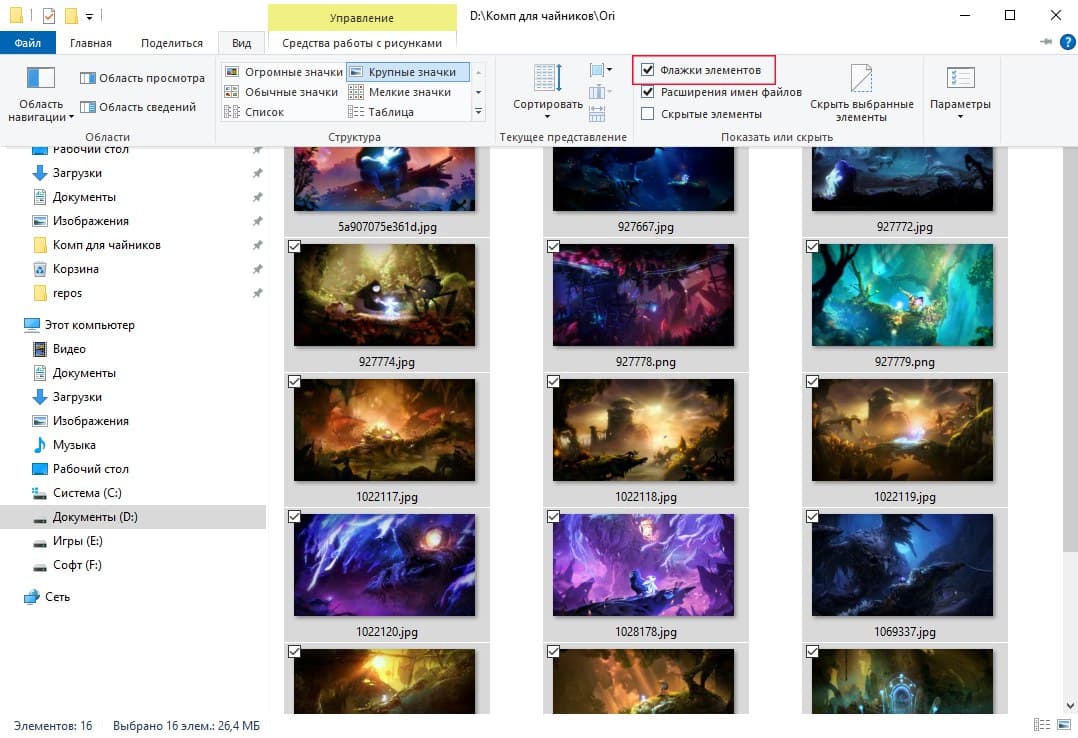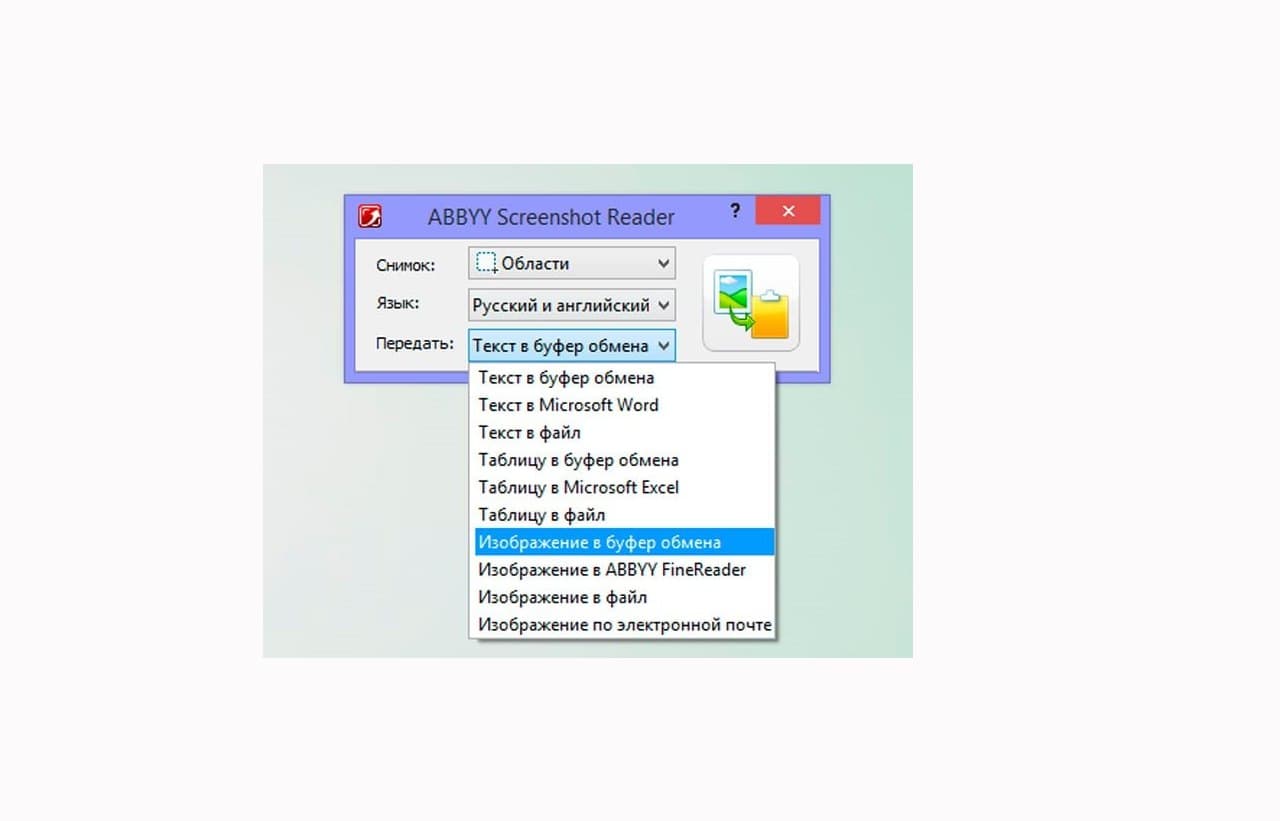Отказ от ответственности!
Отказ от ответственности
Сайт не несёт ответственности за содержание материалов. Все материалы сайта найдены в сети интернет. Если вы являетесь правообладателями и хотите убрать свой материал с нашего сайта, то напишите администрации. Напомним, что ваша собственность находилась в публичном доступе и только поэтому была опубликована на нашем сайте. Сайт некоммерческий, и мы не можем проверить все публикации пользователей. Используете материалы сайта на свой страх и риск, администрация за возможные последствия ответственности не несет.
Сайт не распространяет никаких программных продуктов, а содержит только ссылки на ПО, доступное в сети интернет.
Все комментарии
Новое на форуме
Внимание! Если Вы видите рекламму на нашем ресурсе, установите для вашего браузера расширение Adblock Plus | AdBlocker Ultimate | Блокировщик |
Главное меню
Нажмите для раскрытия
- Загрузка... News Portal
- Загрузка... Soft Portal
- ⬦ Бесплатно прочее полезно
- ⬦ Комп для чайника
- ⬦ Халява
- Новости сайта
- Программы для ПК
- Программирование
- Статьи, заработок, Wi-Fi...
- Игры для ПК, android, прочее
- Флэш игры, программы...
- Книги java, txt, fb2, аудио...
- Всё для Photoshop и After...
- Веб мастеру
- Продвижение ВКонтакте
- Продвижение в других соц.
- Различный софт
- F.A.Q / ЧАВО?
Комментарии
3 последних комментариев.
есть новая ссылка? удалено с яндекс диска
Мы ВКонтакте
Сообщество вконтакте
Горячие клавиши Windows

Мы не будем говорить о банальных ctrl+v, только самое важное и интересное, так что перейдем к сути.
Операционная система:
Ctrl+W – закрыть окно.
Windows+S - поиск
MS Word:
Ctrl+Space – убрать форматирование с выделенного участка.
Ctrl+0 – изменить интервал между абзацами.
Alt+Shift+D – выводит текущую дату.
Alt+Shift+T – выводит текущее время.
MS Excel:
F2 – открывает ячейку и позволяет проводить редактирование.
Ctrl+пробел – выбрать колонку.
Ctrl+Enter — заполнить выделенные ячейки одинаковыми данными.
Shift+пробел – выбрать ряд.
Ctrl+Home – переместиться в начало документа, ячейка A1 становится активной.
Ctrl+Page Up – перейти на следующий лист книги.
Ctrl+Page Down – перейти на предыдущий лист книги.
Ctrl+1 – открыть окно формата ячеек.
Ctrl+Shift+4 (Ctrl+$) – применить денежный формат с двумя знаками после запятой.
Ctrl+Shift+5 (Ctrl+%) – применить процентный формат.
Ctrl+: (Ctrl+двоеточие) – вывести текущее время.
Ctrl+; (Ctrl+точка с запятой)– вывести текущую дату.
Ctrl+” (Ctrl+двойная кавычка) – скопировать верхнюю ячейку в текущую.
Google Chrome:
F6, Ctrl+L или Alt+D – перемещает на доступную для ввода с клавиатуры область и выделяет ее содержимое, например, в адресную строку.
Alt+Home — открывает домашнюю страницу в текущей вкладке.
Backspace или Alt+стрелка влево – вернуться на предыдущую страницу в истории.
Shift+Backspace или Alt+стрелка вправо – переход на следующую страницу в истории.
Ctrl+Shift+Delete – вызывает диалоговое окно «Очистить историю».
Ctrl+Enter – добавляет www. перед введенным в адресную строку и .com после.
Ctrl+Shift+N – открывает новое окно в режиме инкогнито.
Ctrl+Tab или Ctrl+Page Down – переход на следующую вкладку.
Ctrl+Shift+Tab или Ctrl+Page Up – переход на предыдущую вкладку.
Ctrl+Shift+T – заново открывает последнюю закрытую вкладку.
Ctrl+Shift+J – открывает инструмент разработчика, где можно просматривать исходный код страницы.
Shift+Alt+T – переход к инструментам браузера; стрелки – перемещение между инструментами, Enter – выбор инструмента.
Shift+Esc – открывает «Диспетчер задач».
Ctrl+0 – возвращает стандартный (100%-ный) масштаб страницы.
Ctrl+1–Ctrl+8 – переход на вкладку с соответствующим порядковым номером.
Ctrl+9 – переход на последнюю вкладку; поиск в установленном по умолчанию поисковике.
Ctrl+D – сохраняет текущую страницу как закладку.
Ctrl+H – открывает страницу истории.
Ctrl+J – открывает страницу загрузок.
Ctrl+K или Ctrl+E – перемещает в адресную строку.
Ctrl+N – открывает новое окно.
Ctrl+O – вызывает окно открытия файла.
Ctrl+P – запускает печать текущей страницы.
Ctrl+T – открывает новую вкладку.
Ctrl+U – открывает страницу с ее исходным кодом.
Не знаю, может где-то и было, но как-то так. Если будет интересно, то смогу тоже самое сделать и для пользователей MacOS.
Пароль к архивам: ComInet
01.03.22 19:56 丨
Просмотров: 229 丨
Комментарии: (0)
Может быть интересно
Комментариев: 0
Copyright ©
Авторизация